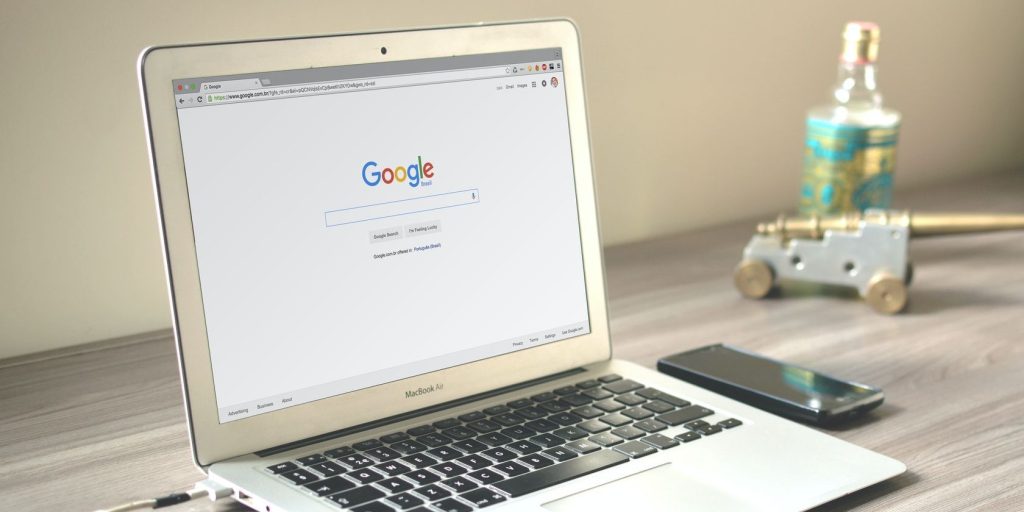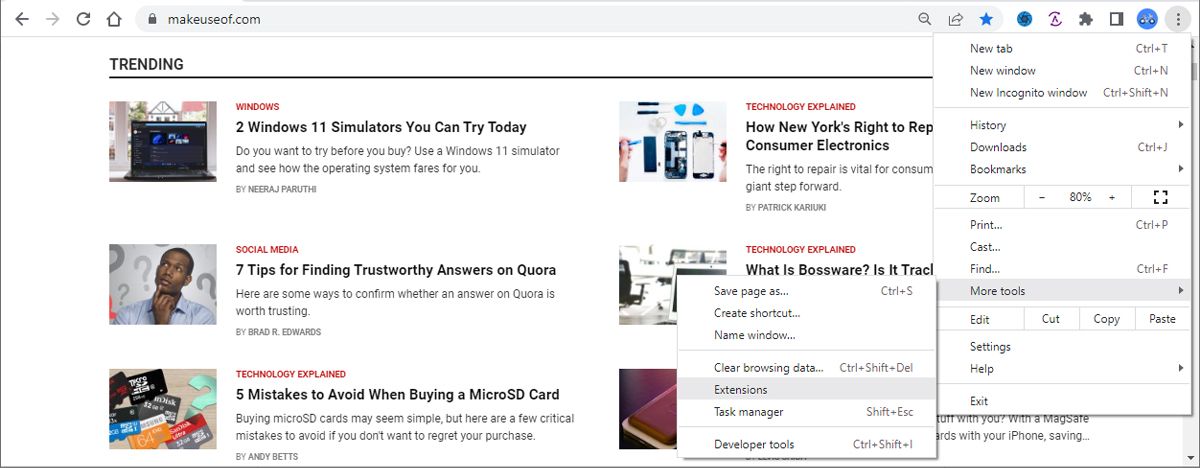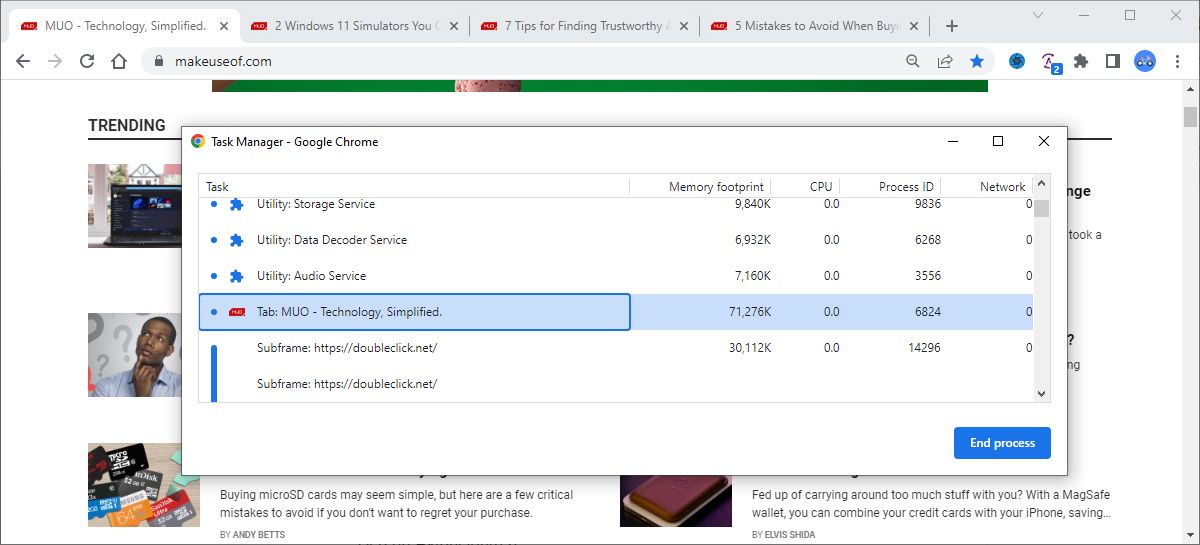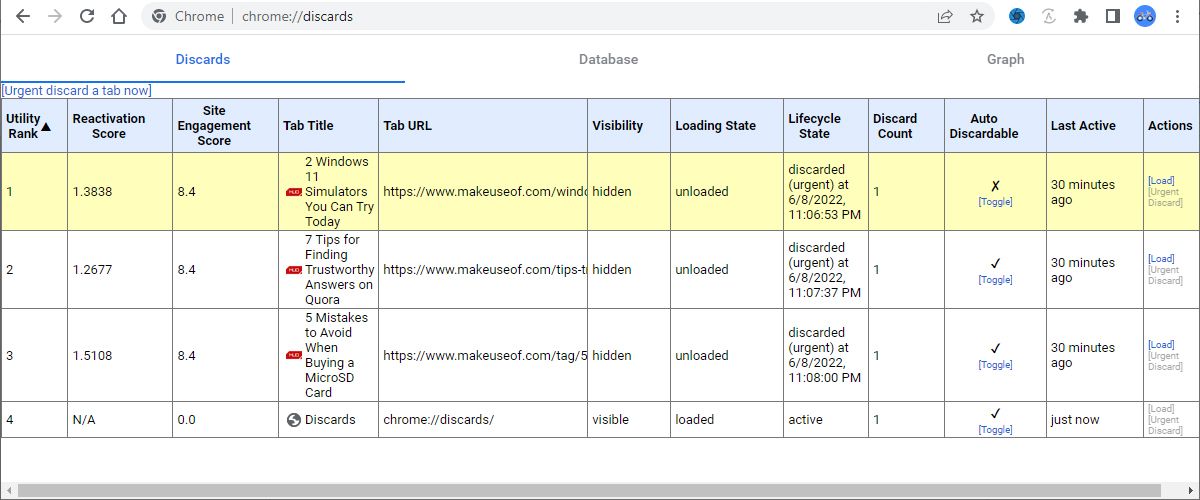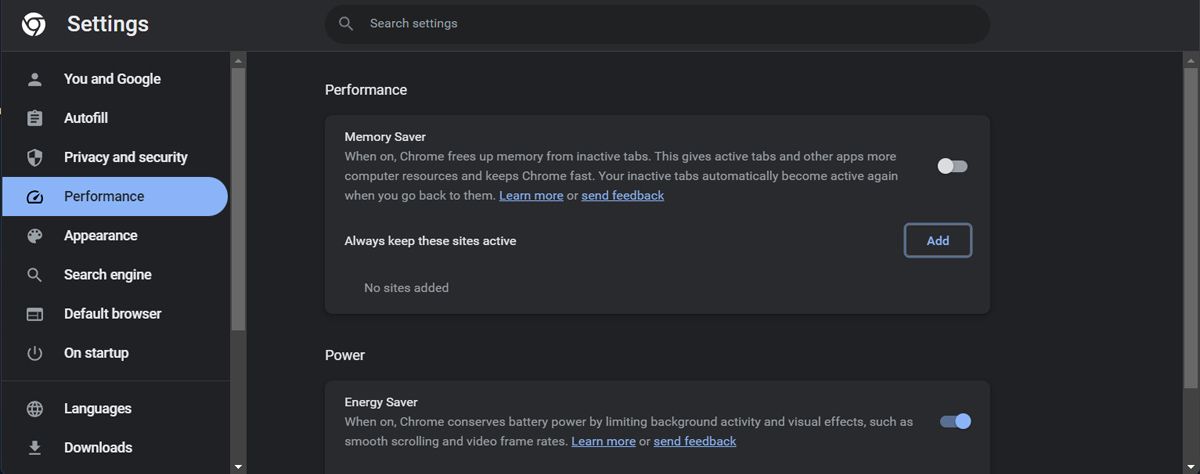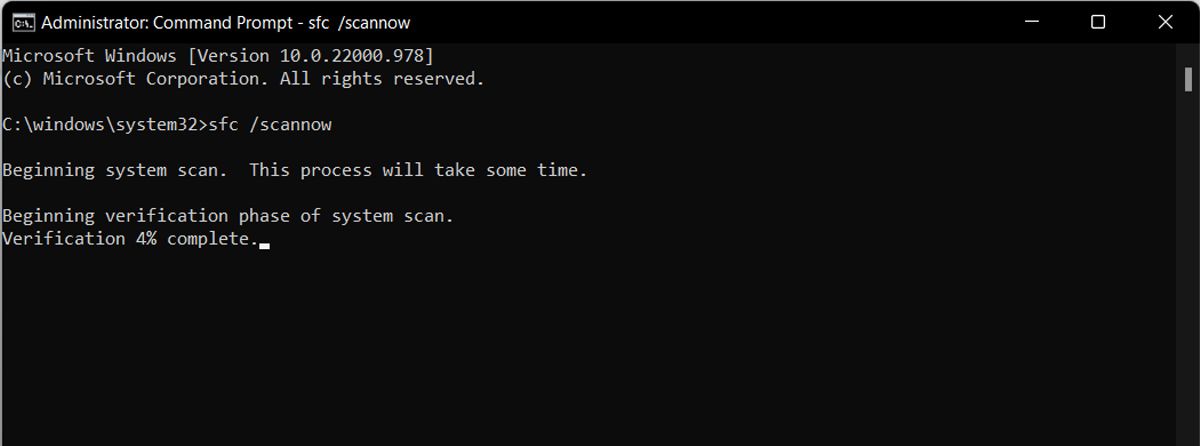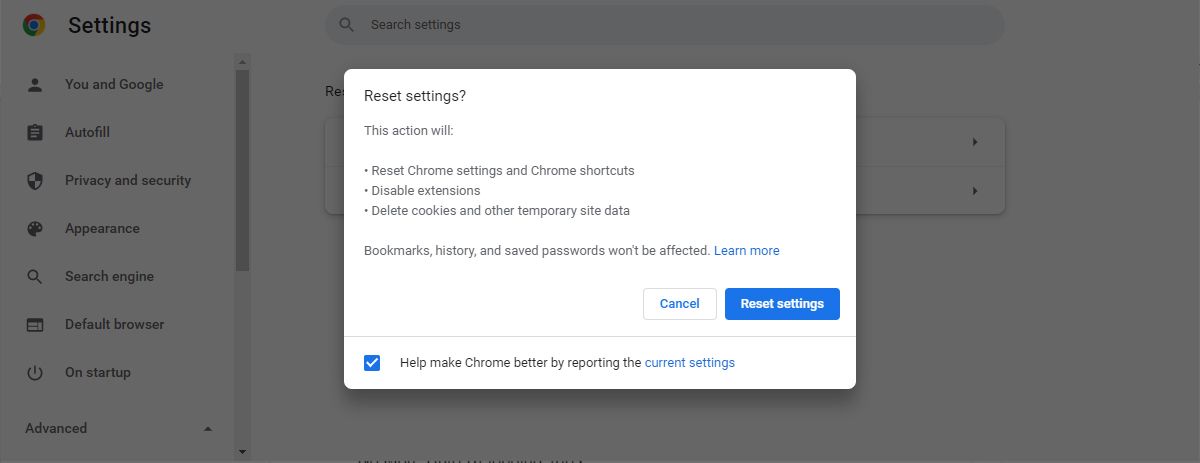.
Se você tiver muitas guias abertas, seu sistema pode ficar com pouca memória, então o Chrome continua atualizando essas guias. Se você está com pressa para encontrar uma determinada informação, sabe como é chato esperar que uma guia seja recarregada.
Não se preocupe se isso estiver lhe dando nos nervos, porque discutiremos as soluções abaixo.
Por que o Google continua atualizando as guias?
O Chrome usa muito da RAM do sistema. Portanto, o navegador está configurado para remover os dados de qualquer guia aberta e carregada para evitar o alto uso de memória.
Embora seja melhor esperar alguns segundos em vez de lidar com uma lentidão constante ou até mesmo travamento do sistema, pode ser frustrante – especialmente se a guia de recarregamento automático fizer com que você perca o progresso do trabalho.
Felizmente, existem alguns truques que você pode tentar para economizar seu tempo e mantê-lo livre de estresse ao lidar com as guias de atualização automática do Chrome.
1. Reinicie o Google Chrome
Como sempre, ao lidar com um programa defeituoso, a primeira solução de solução de problemas é reiniciá-lo. Mas simplesmente clicando Fechar e reiniciar o Google Chrome pode não corrigir o problema de atualização automática das guias. Inicie o Gerenciador de Tarefas no Windows ou o Monitor de Atividade no macOS e feche qualquer processo em segundo plano que o Chrome ainda esteja em execução.
2. Verifique as extensões do Google Chrome
O Chrome vem com muitas extensões disponíveis projetadas para melhorar sua experiência de navegação. E se não encontrar uma que atenda às suas necessidades, você pode criar sua própria extensão do Google Chrome.
Embora facilitem sua vida, às vezes as extensões do navegador podem levar a todos os tipos de problemas, incluindo guias de atualização automática. Para corrigi-lo, clique no menu de três pontos no canto superior direito e vá para Mais ferramentas > Extensões.
Lá, desative todas as extensões e reative-as uma a uma para identificar a extensão problemática.
Se você tem muitas extensões instaladas e não deseja passar por um processo demorado, pode usar o Gerenciador de Tarefas integrado do Chrome. Dessa forma, você pode verificar qual extensão está usando muita RAM.
Para acessar o gerenciador de tarefas, abra o menu do navegador e clique em Mais ferramentas > Gerenciador de tarefas. Depois de encontrar uma extensão ou guia que monopoliza os recursos do sistema, selecione-a e clique em Fim do processo.
3. Feche as guias desnecessárias
Como mencionamos, o Chrome pode consumir muitos recursos do sistema, especialmente se você tiver muitas guias abertas. Em vez de manter todas as guias em execução, o Chrome se concentra nas que você está usando, e é por isso que mantém as guias atualizadas.
Para dar ao Chrome menos tarefas para lidar, feche as guias que você não precisa no momento. Você pode marcá-los se achar que pode precisar dessas guias no futuro. Se você deseja manter os favoritos do Chrome organizados, pode usar uma extensão de organizador de favoritos.
4. Use uma extensão
Se o seu sistema tiver recursos suficientes, você pode instalar a extensão Tab Auto Refresh para assumir o controle de suas guias.
A atualização automática de guias permite que você defina a hora em que deseja recarregar automaticamente suas guias. Portanto, você pode impedir que determinadas guias sejam recarregadas por um longo tempo ou recarregá-las uma vez a cada poucos segundos, se estiver esperando por uma grande atualização ou anúncio.
Para definir o cronômetro de atualização, abra a guia e clique no ícone da extensão. Em seguida, você pode definir o intervalo de tempo para atualizar a guia ou pará-la completamente. Além disso, você pode optar por redefinir a guia e ignorar o cache ao recarregar.
Download: Atualização automática de guias (gratuita)
5. Desative o Descarte Automático de Guias
Se você tem certeza de que seu sistema tem recursos suficientes, mas não deseja instalar outra extensão, há um método diferente que pode ser usado para impedir que o Chrome recarregue as guias automaticamente.
Dirigir a chrome://descartes para encontrar uma lista de suas guias ativas. Para impedir que uma das guias seja recarregada ao alternar entre elas, desmarque a caixa Auto Descartável opção.
Tenha em mente que esta não é uma solução permanente. Se você fechar uma guia e reabri-la, terá que passar pelas etapas acima novamente para evitar que ela seja atualizada.
6. Desative a economia de memória do Chrome
O recurso Memory Saver do Chrome foi projetado para adiar guias que você não usa atualmente para liberar recursos do sistema e garantir uma experiência de navegação tranquila. Mas se continuar adiando as guias necessárias durante a navegação, é melhor desligá-lo.
Para desativá-lo, abra o menu do Chrome e vá para Configurações. Lá, no painel esquerdo, clique em Desempenho e desative a opção ao lado de economizador de memoria. Isso fará com que o Chrome mantenha todas as guias ativas, não importa quantos recursos do sistema sejam necessários para isso.
Se você deseja criar uma lista de sites que o Chrome deve sempre manter ativos, clique no Adicionar botão ao lado Sempre mantenha esses sites ativos.
Para manter domínios e subdomínios ativos, digite o domínio principal do site. Por exemplo, se você digitar google.como Chrome manterá seus subdomínios, como https://maps.google.comativo mesmo se você estiver com pouca memória.
Além disso, você pode usar asteriscos para informar ao Chrome quais guias devem ser mantidas ativas. O asterisco funciona como um curinga e você pode adicioná-lo para manter ativas as guias de um site específico. Se você digitar Twitch.com/*, o Chrome manterá ativa qualquer guia do Twitch.
7. Execute a verificação SFC
Se você estiver em um computador com Windows, o Chrome pode manter as guias com atualização automática devido a um arquivo de sistema corrompido. Nesse caso, a execução do Verificador de arquivos do sistema deve corrigir o problema.
Inicie o prompt de comando com privilégios administrativos, digite sfc/scannowe pressione Digitar. Aguarde até que a verificação seja concluída e verifique se você pode usar o Chrome sem interrupções.
Se isso não funcionou e você tem motivos para pensar que seu problema é causado por arquivos de sistema corrompidos, tente mais ferramentas internas do Windows para reparar arquivos corrompidos.
8. Redefina o Google Chrome
Se você não teve sorte com as soluções anteriores, pode redefinir o Chrome. Antes de fazer isso, lembre-se de que ele removerá todas as extensões, históricos e dados de cache instalados.
Para redefinir o Chrome, navegue até chrome://configurações/reset. Então clique Restaurar as configurações para seus padrões originais > Redefinir configurações.
Não há mais guias de atualização automática
Espero que uma ou mais das soluções tenham ajudado a corrigir o problema. Normalmente, o Chrome continua recarregando as guias devido aos poucos recursos do sistema. Se você se depara com esse problema com frequência, considere atualizar seu computador ou mudar para um navegador que não precise de tantos recursos.
.